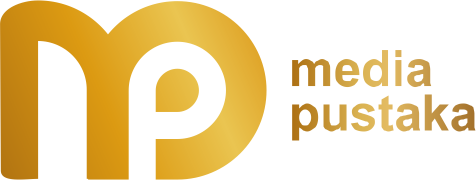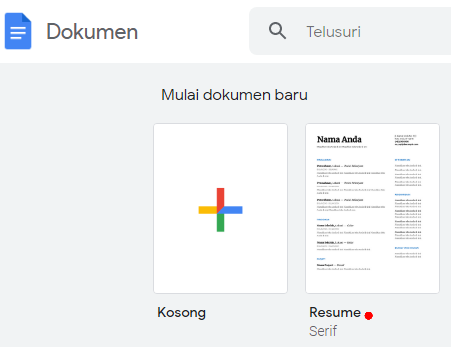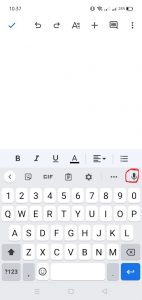Cara mengubah suara menjadi teks di Google Docs – Ketika melakukan transkripsi atau mengetik secara manual terkadang kamu membutuhkan tenaga untuk mengetik. Ada cara mudah untuk mengubah suara atau audio menjadi tulisan / teks dengan bantuan convert audio to text.
Convert audio to text (konversi suara ke teks), artinya mengubah suara menjadi teks yang bisa disalin. Jika kamu mengetik secara manual, maka kamu dapat manfaatkan fitur audio to text tanpa perlu mengetik.
Dikutip dari Solopos.com, mengubah rekaman suara ke word sangat membantu dalam aktivitas selama pandemi Covid-19. Ia menyebut kuliah, sekolah, rapat, seminar, dan talkshow dilakukan secara online memerlukan aktivitas mencatat, sehingga akan memudahkan jika ada tools pengubah suara menjadi teks word.
Stanto (2021) menambahkan, beragamnya platform untuk melakukan konversi suara ke teks. Contohnya Bear File Converter, 360 Converter, Sonix dan Google Docs (Google Dokumen).
Google Dokumen merupakan salah satu aplikasi populer untuk konversi suara ke teks. Ada dua cara untuk memakai Google dokumen untuk konversi suara ke teks yaitu dengan Bantuan laptop/PC dan smartphone android. Berikut tahap demi tahap yang bisa dilakukan.
Menggunakan PC/Laptop
Buka tautan Google Docs, klik template RESUME
Template resume dipilih untuk memunculkan menu Tools > Voice typing pada Google Docs. Jika kamu memilih + Blank Dokumen (kosong), maka pilihan Voice typing tidak akan muncul.
Mengaktifikan Voice Typing
Klik menu Alat (Tools) > Dikte (Voice typing). Kamu bisa juga menekan shortcut pada keyboard “Ctrl shift + S“. Secara otomatis akan ada icon/gambar microphone di kiri layar lembar kerja Gdocs.
Mulai mengubah Suara ke Teks
Tekan icon Microphone pada google dokumen, lalu ucapkan apa yang ingin kamu ketik. Secara otomatis, Suara yang kamu ucapkan akan ditranskrip menjadi teks oleh Google.
Tips ubah suara ke teks di Google Docs.
Ucapkan tanda baca (. , : dst.) menggunakan pelafalan. Misal (.) ucapkan titik, dan (,) ucapkan koma.
Mengganti paragraf, kamu bisa lakukan secara manual dengan menekan Enter pada keyboard. Hal ini juga berlaku untuk Backspace, Delete.
Menggunakan Smartphone
1. Unduh dan instal Google Docs melalui Play Store di Smartphone Android.
2. Klik blank document, lalu Klik Icon pada Microphone pada keyboard smartphone yang kamu miliki.
3. Mulai ucapkan untuk mengubah suara / audio ke teks dengan mudah
Itulah tadi langkah-langkah mengubah suara ke teks menggunakan platform Google dokumen, baik dilakukan dengan Laptop maupun android.
Referensi:
Meidinata, N. (2021). “Cara Mengubah Rekaman Suara Menjadi Teks di Google Docs” dalam https://www.solopos.com/cara-mengubah-rekaman-suara-menjadi-teks-di-google-docs-1183862 diakses pada 5 Juni 2022 pukul 10.17 WIB
Stanton, L. (2021). “How To Convert Audio Files To Text” dalam https://www.alphr.com/how-to-convert-audio-files-text/ diakses pada 5 Juni 2022 pukul 10.49 WIB